萬盛學電腦網 >> WORD教程 >> WORD使用技巧 >> Word2010中怎樣使用提示更新樣式功能
Word2010中怎樣使用提示更新樣式功能
提示更新樣式是指在Word2013文檔中,當用戶對應用了某種樣式的文字內容修改格式後,重新將該樣式應用到做出格式修改的文字內容時出現提示,提示用戶可以基於最近的更改更新樣式,或者重新應用該樣式的格式,如圖1所示。

圖1 “修改樣式”對話框
用戶可以根據需要啟用或取消“提示更新樣式”功能,操作步驟如下所述:
第1步,打開Word2013文檔窗口,依次單擊“文件”→“選項”命令,如圖2所示。

圖2 選擇“選項”命令
第2步,打開“Word選項”對話框,切換到“高級”選項卡。在“編輯選項”區域選中或取消“提示更新樣式”復選框,並單擊“確定”按鈕,如圖3所示。
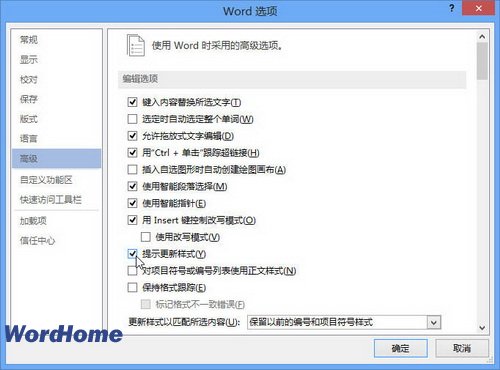
圖3 選中“提示更新樣式”復選框
WORD使用技巧排行
办公软件推薦
相關文章
copyright © 萬盛學電腦網 all rights reserved



